С утилитой Chkdsk , предназначенной для исправления логических ошибок файловой системы, хорошо знакомы большинство пользователей. Этот встроенный инструмент может оказаться весьма полезным, но в определённых обстоятельствах он же может доставить массу проблем. Так, наиболее опасным в плане последствий является зависание Chkdsk, запущенной с параметрами /F и/или /R для системного раздела.
Известно, что для исправления обнаруженных утилитой Chkdsk на диске С ошибок требуется перезагрузка. Проверка запускается, но на каком-то этапе всё зависает и такое состояние может продолжаться часами. В сложившейся ситуации руки сами тянутся к кнопке Reset , но принудительная перезагрузка обычно не приносит результатов, так как Chkdsk запускается повторно. Более того, принудительное прерывание проверки может привести к повреждению системных файлов и самой файловой системы NTFS .
Как правило, зависание Chkdsk наблюдается при более серьёзных проблемах с жёстким диском — физическом износе его участков, наличии нестабильных секторов, а также ошибок в области файлов, загружаемых на первых этапах старта системы. И всё же как быть, если Chkdsk завис? Самое разумное – это подождать несколько часов. И только если прогресс не изменяется длительное время (12 часов и более) , проверку можно будет рискнуть прервать принудительно, а затем восстановить исходное значение отвечающего за её запуск параметра реестра BootExecute .
Как проверить и исправить ошибки на жестком диске — CHKDSK
Сделать это проще всего, выполнив откат к предыдущей точке восстановления. Для дела вам понадобиться установочный диск с вашей версией системы. Загрузившись с диска, выберите Восстановление системы.
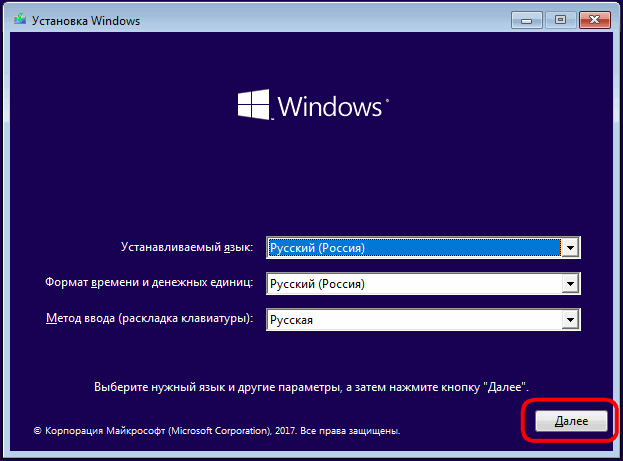
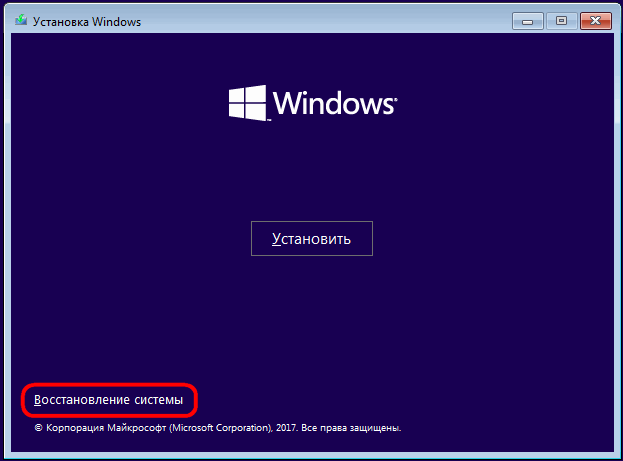
Поиск и устранение неисправностей.
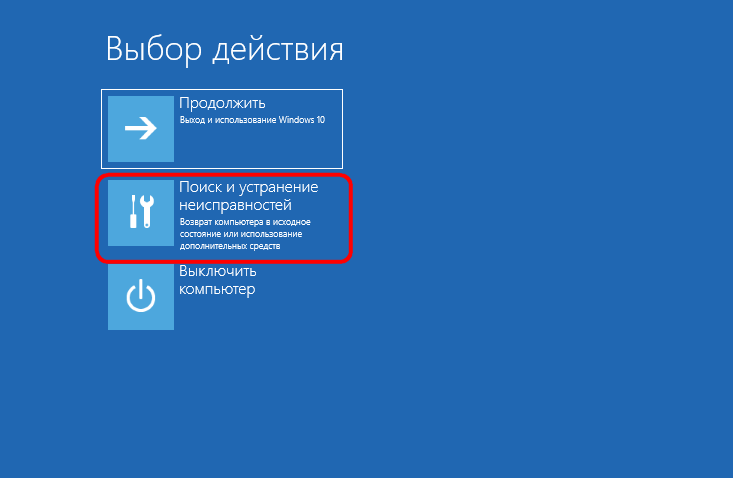
Восстановление системы.
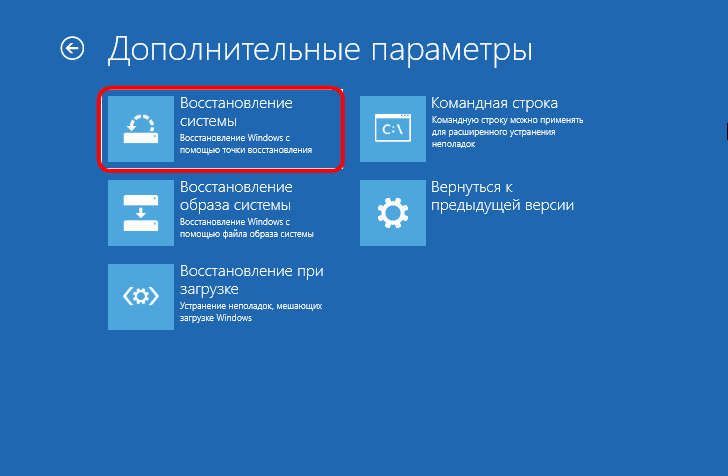
На этом этапе вам нужно указать целевую ОС.
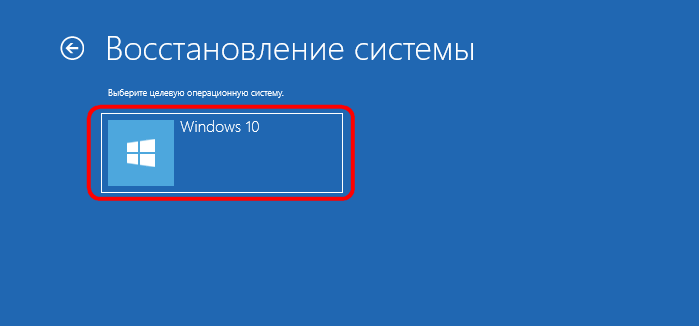
После чего будет запущен привычный мастер восстановления.
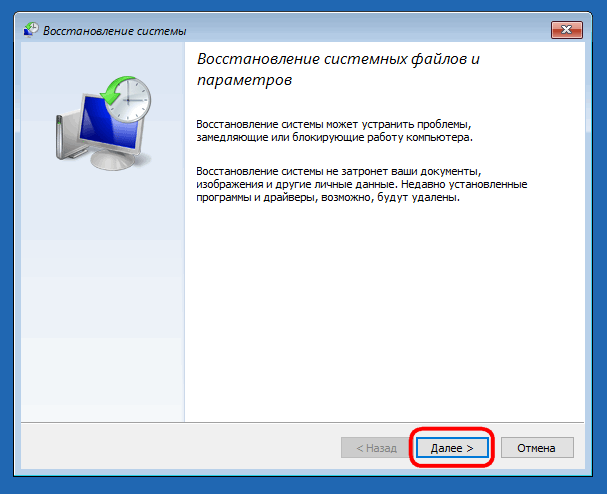
Выберите в нём последнюю точку и проследуйте дальнейшим указаниям.
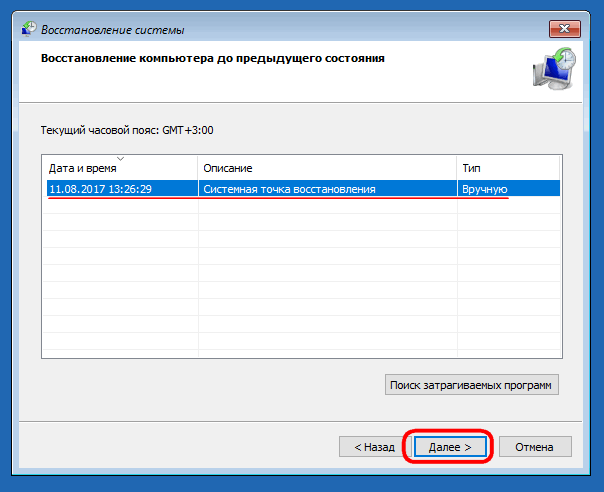
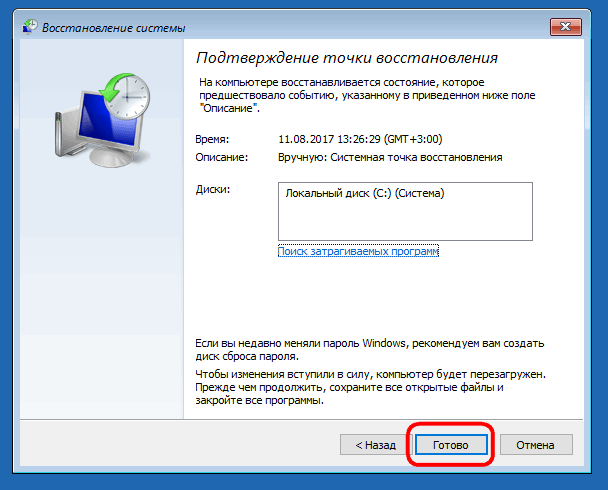
Что такое chkdsk и как его запустить
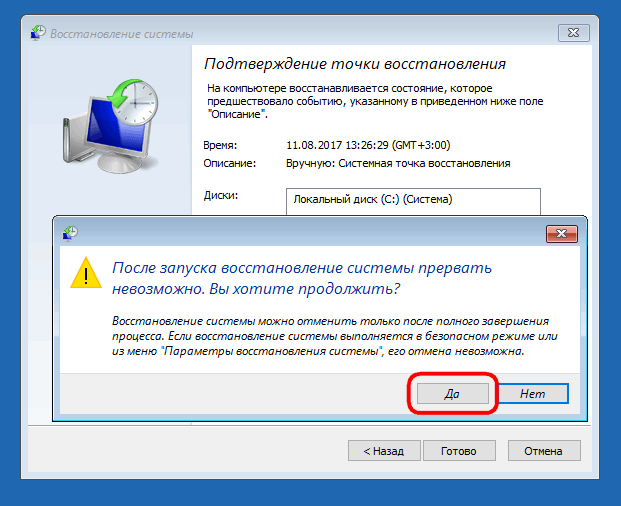
В процессе реестр восстановится, и запуск Chkdsk будет отключён.
Если нет точек восстановления
Если у вас отключена защита системы, точки восстановления создаваться не будут, следовательно, описанный выше способ вам не подойдёт. В этом случае реестр придётся править вручную из-под установочного диска. Загрузившись, вместо восстановления системы в дополнительных параметрах выберите командную строку.
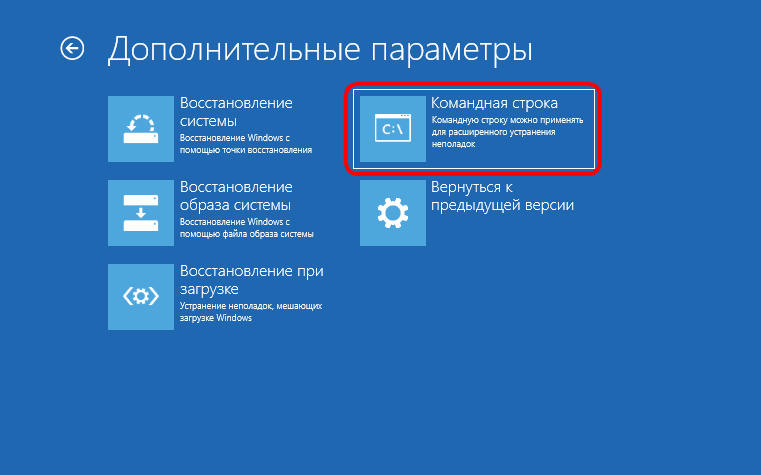
И когда она откроется, выполните в ней команду regedit .
В открывшемся окне редактора выделите раздел HKEY_LOCAL_MACHINE .
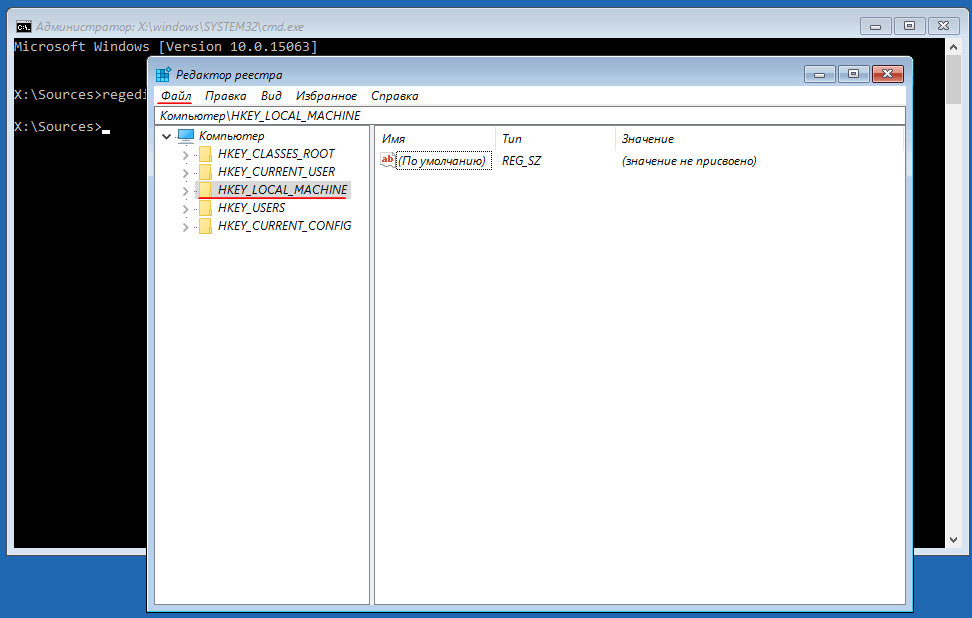
В меню выберите Файл -> Загрузить куст.
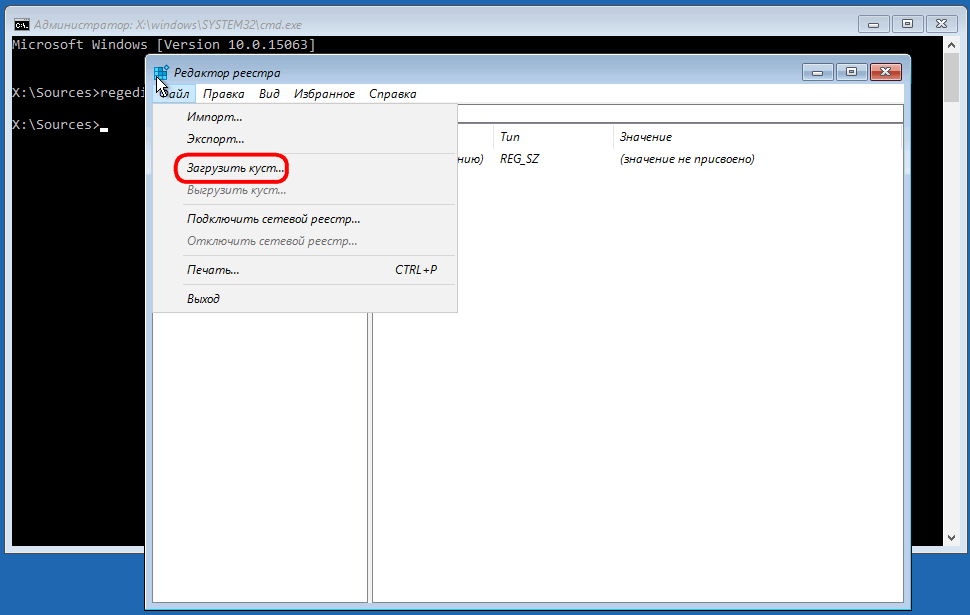
А затем укажите путь к файлу SYSTEM , проследовав в Проводнике по адресу Windowssystem32config на диске с установленной системой.
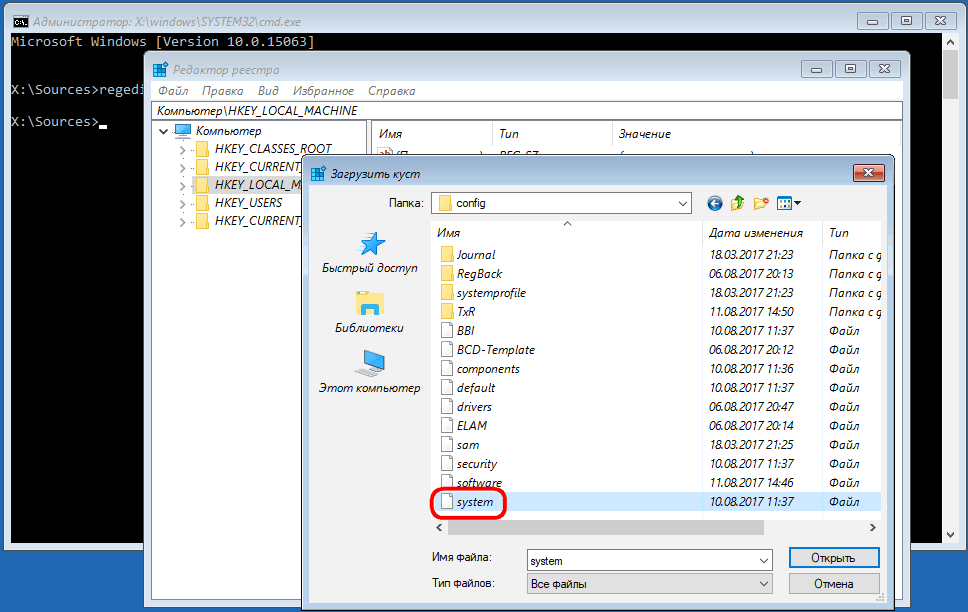
Примечание: скорее всего, буква системного диска будет не C, а D, смотрите внимательно в Проводнике.
Откроется маленькое окошко, в котором вам нужно ввести временное имя раздела. Пусть это будет temp.
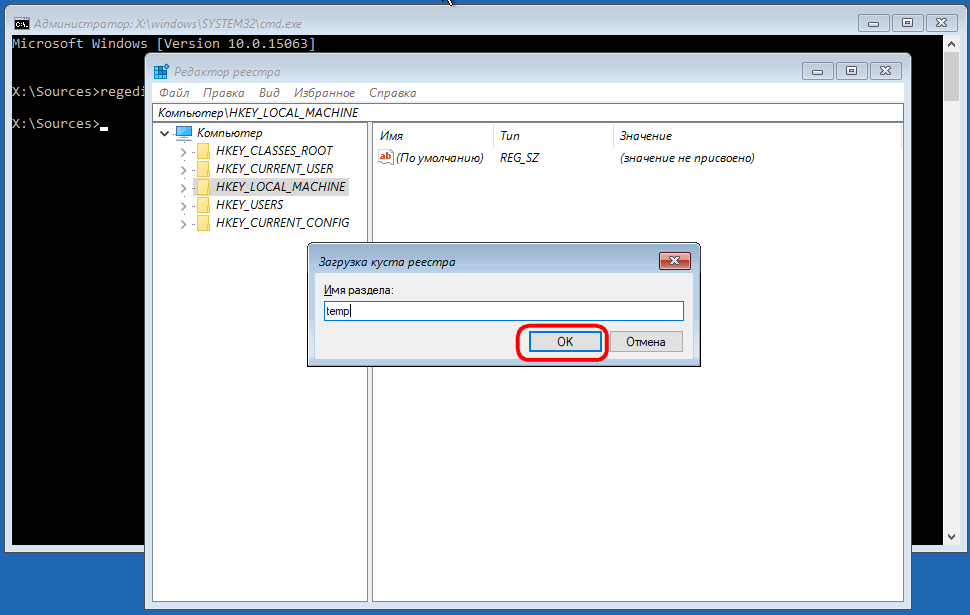
После этого откройте раздел HKEY_LOCAL_MACHINE , в нём найдите загруженный куст и разверните ветку имя_разделаControlSet001ControlSession Manager. Найдите в правой колонке мультистроковый параметр BootExecute и замените его значение, каким бы оно ни было, строкой autocheck autochk * .
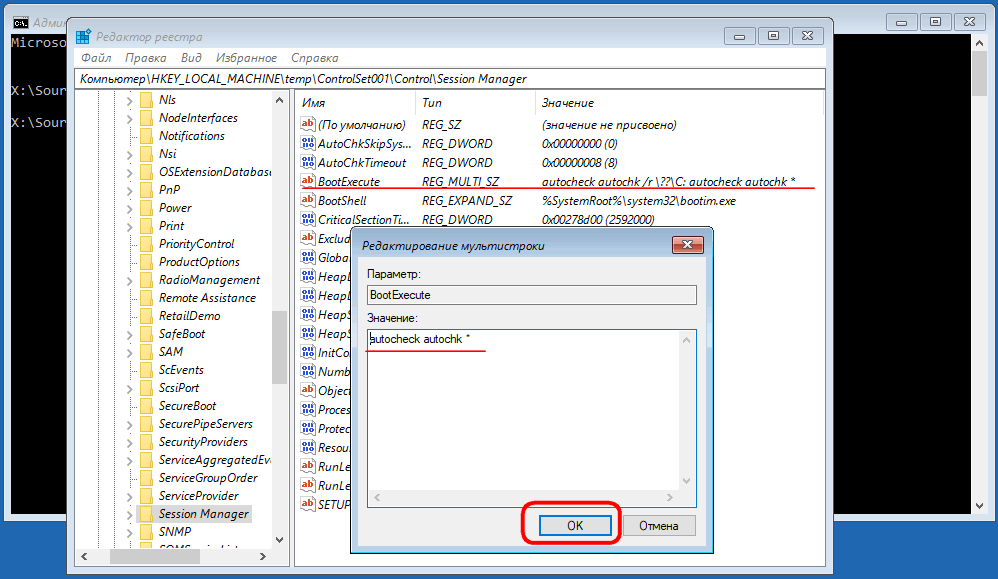
Выделите созданный раздел мышкой, в меню выберите «Выгрузить куст».
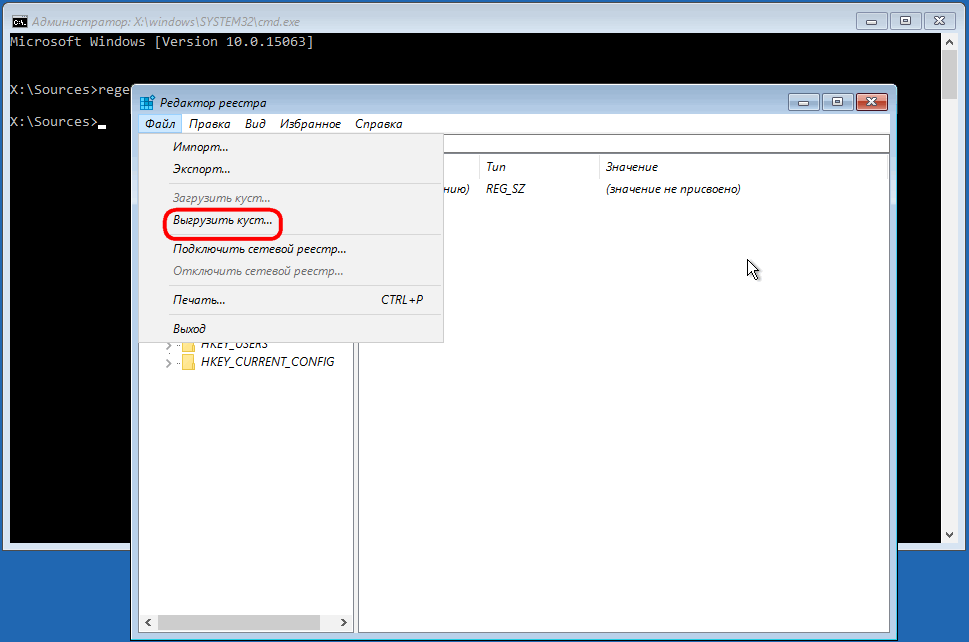
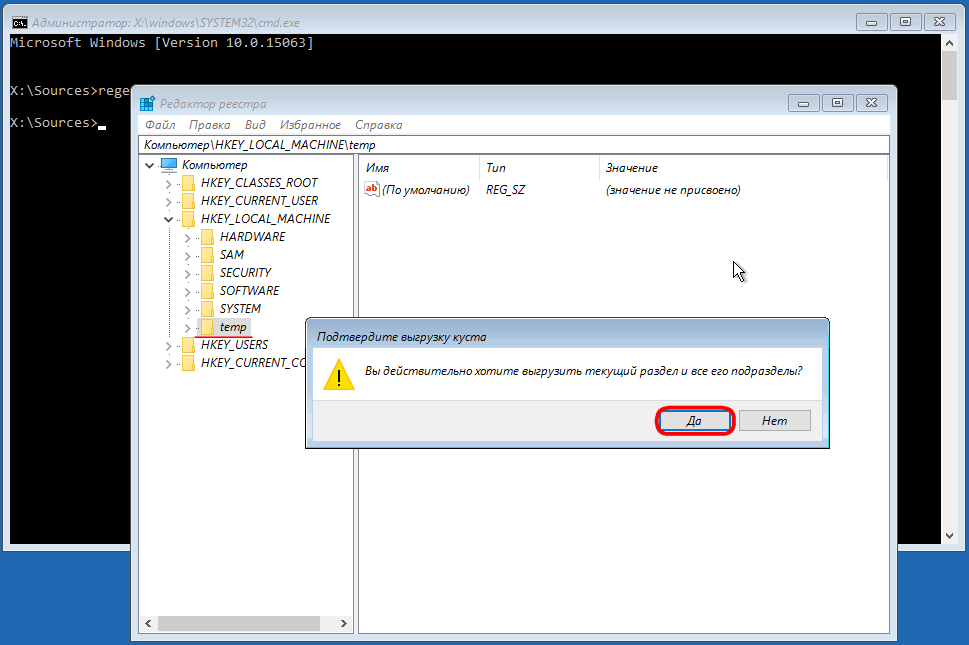
Готово, можете перезагружаться, повторно Chkdsk не запустится.
Как лучше выполнять Chkdsk на системном диске
Загрузится после этого система и будет ли нормально работать? Трудно сказать. Всё зависит от того, окажутся ли повреждёнными важные системные файлы. А вообще, применять Chkdsk с параметрами /R и /F было бы более правильным, сняв жёсткий диск и подключив его другому компьютеру. Если это по какой-то причине невозможно (нет другого ПК, нельзя снять диск и т.п.) , запускайте утилиту из-под установочного диска Windows.
Здесь всё просто.
Загрузившись с носителя с дистрибутивом, запустите уже известным вам образом командную строку и определите букву системного раздела. Проще всего это сделать, открыв в консоли командой notepad Блокнот и выбрав в меню Файл -> Сохранить как. При этом у вас откроется окно Проводника, в котором вы легко сможете определить букву диска в разделе «Этот компьютер».
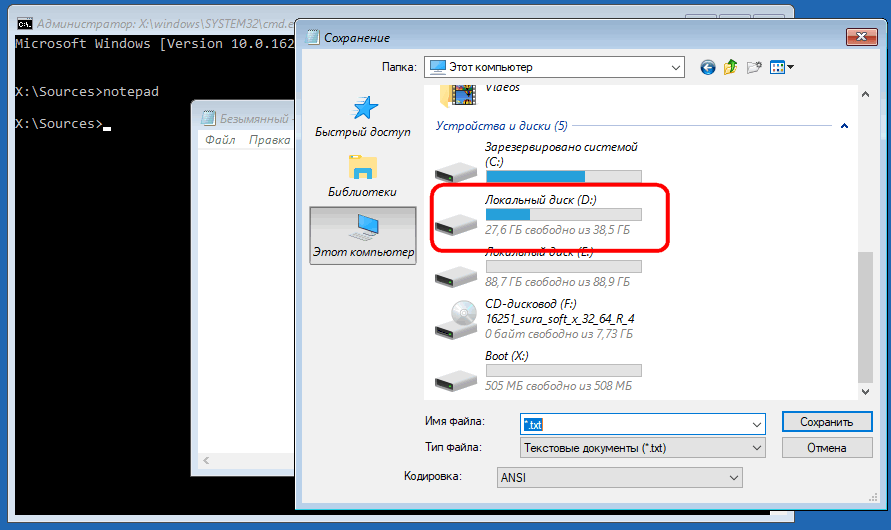
Зная букву (у нас это D) , возвращаемся в консоль и выполняем команду chkdsk D: /f /r .
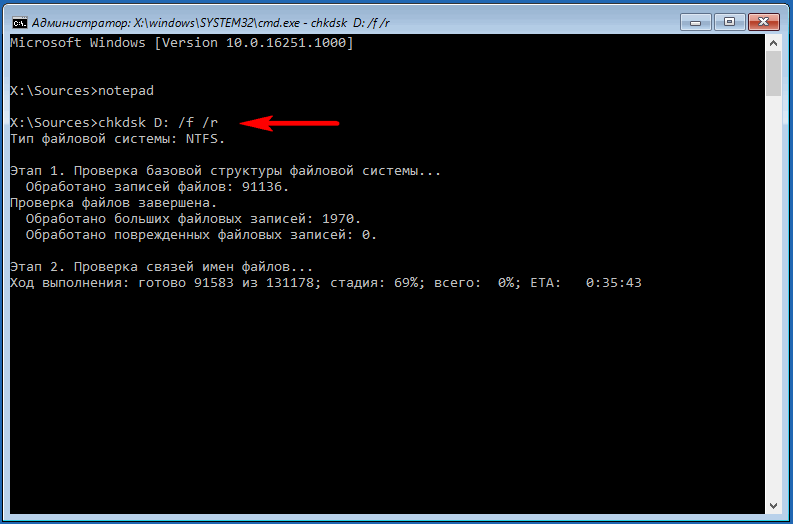
Прибегнуть к этому способу можно, если система перестала загружаться после прерывания Chkdsk. Также рекомендуем выполнить команду sfc /scannow /offbootdir=C: /offwindir=D: — это позволит найти и восстановить повреждённые системные файлы в загрузочном и основном разделах.
Источник: www.white-windows.ru
Как в Windows проверить результат сканирования chkdsk после перезагрузки
В Windows 11 chkdsk (проверить диск) – это устаревший инструмент командной строки, предназначенный для проверки целостности файловой системы с целью исправления логических ошибок традиционного механического жесткого диска (HDD) или твердотельного накопителя (SSD). Инструмент также работает для исправления поврежденных секторов, если данные не были зафиксированы правильно или есть физическая проблема с хранилищем.
Единственное предостережение при использовании инструмента заключается в том, что вы не получите результатов сканирования при запуске команды chkdsk /r c: . Вместо этого компьютер перезагрузится сразу после сканирования без каких-либо сообщений. Однако, инструмент сохраняет результаты сканирования в виде журнала приложений, который можно просмотреть с помощью средства просмотра событий.
В этом руководстве вы узнаете, как просмотреть результаты команды chkdsk в Windows 10.
Просмотр результатов сканирования chkdsk
Чтобы проверить журналы событий после выполнения команды chkdsk, выполните следующие действия:
- Откройте Пуск в Windows 10.
- Выполните поиск Просмотр событий и щелкните верхний результат, чтобы открыть приложение.
- В разделе «Просмотр событий» разверните группу «Журналы Windows».
- Щелкните правой кнопкой мыши журнал «Приложение» и выберите параметр Фильтр текущего журнала.
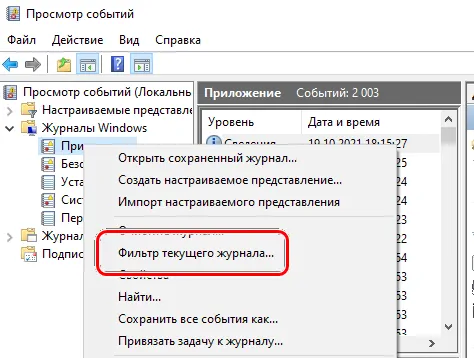
- В раскрывающемся меню «Источники событий» выберите опцию Wininit и нажмите OK .
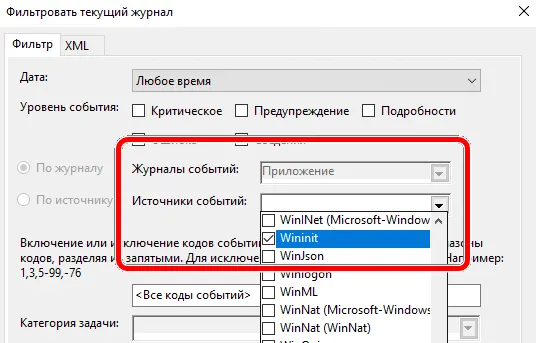
- Дважды щелкните журнал с меткой Wininit в качестве источника и откройте вкладу Общие.
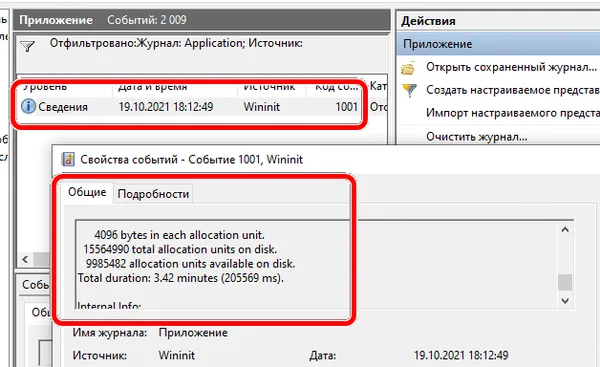
- Просмотрите результаты сканирования chkdsk, чтобы определить, какие исправления инструмент смог выполнить в Windows 10.
Выполнив эти шаги, вы сможете просмотреть результаты сканирования для команды chkdsk, чтобы определить, разрешил ли инструменты все логические ошибки на жестком диске.
Источник: windows-school.ru
Windows Chkdsk, как запустить утилиту исправления ошибок на диске?





В данной статье рассмотрим запуск программы chkdsk для проверки ошибок на диске, если она не запустилась автоматически при сбоях.
Часто при сбоях при последующей загрузке ОС открывается программа проверки дисков Chkdsk. Выглядит она вот так.
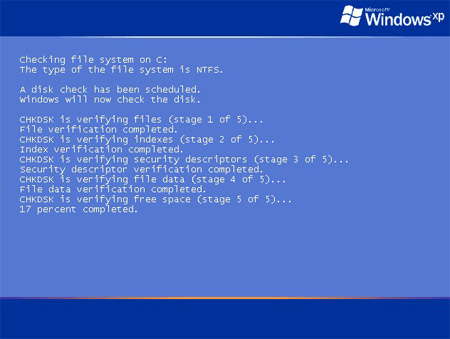
Причины сбоя могут разными – отключение электричества, скачок напряжения и др.
Но случается и так, что ошибка на диске есть, а Chkdsk не запускается. Что делать, если не запускается автоматически windows Chkdsk, как запустить утилиту самостоятельно?
Здесь все просто. Идем в меню Пуск > Выполнить и набираем команду chkdsk со следующими параметрами — том: /f , где том – это буква диска или раздела, f — параметр, задающий исправления ошибок на диске. То есть команда для диска C будет выглядеть вот так — chkdsk с: /f. Если хотим проверить диск, например D, подставляем вместо c букву d.
Далее, чтобы утилита могла проверить том на наличие ошибок нужно, чтобы диск не использовался другими процессами. Программа блокирует диск.
Набрав нужную команду в строке «Выполнить» и нажав ОК, мы можем увидеть вот такое сообщение.

здесь написано: «Невозможно выполнить команду Chkdsk, так как указанный том используется другим процессом. Следует ли выполнить проверку этого тома при следующей перезагрузке системы? [Y(да)/N(нет)]»
Жмем клавишу Y и нажимаем Enter. Все, теперь после следующей загрузке системы начнется проверка диска на наличие ошибок.
Следует отметить, что помимо параметра /f существуют и другие параметры для команды chkdsk. Мы не будем их тут рассматривать, т.к. они используются редко. Единственное, что можно рассмотреть, это параметр /r. Этот параметр указывает на то, чтобы программа обнаружила поврежденные сектора на диске и восставила ту часть данных, которая может быть еще прочитана. Команда будет выглядеть так — chkdsk с: /r
На этом все. Спасибо за внимание!
Источник: spravkapc.ru
Windows 10 chkdsk застрял
Утилита проверки диска, также известная как CHKDSK, является системным инструментом Windows, который проверяет целостность файловой системы, выдает список и исправляет ошибки на диске. Эти ошибки могут быть вызваны различными элементами, такими как неправильное выключение компьютера, вредоносное ПО, сбой питания во время записи, отключение USB-устройств без безопасного удаления и другие факторы.
Запустив команду chkdsk, пользователи могут исправить эти ошибки, чтобы их системы могли нормально функционировать. К сожалению, этот процесс может иногда останавливаться, и сканирование застревает.
Сканирование Chkdsk застревает в Windows 10
Chkdsk – это полезный инструмент, который может исправить поврежденные файлы на вашем жестком диске, но иногда могут возникнуть проблемы с chkdsk. Поскольку chkdsk является важным инструментом, в этой статье мы рассмотрим следующие вопросы:
- Как остановить chkdsk Windows 10 . Существует несколько способов проверки chkdsk. Обычно chkdsk запускается автоматически при загрузке Windows, и существует короткий промежуток времени, который позволяет нажать любую клавишу и пропустить сканирование.
- Сколько времени занимает chkdsk для Windows 10 . Сканирование Chkdsk может занять до нескольких часов в зависимости от размера вашего диска и количества поврежденных файлов.
- Прикрепленный Chkdsk внешний жесткий диск, SSD . Проблемы с chkdsk затрагивают как внутренние и внешние жесткие диски, так и твердотельные накопители. Если у вас есть какие-либо проблемы с chkdsk, обязательно попробуйте одно из наших решений.
- Chkdsk застрял, исправляя ошибку в индексе, обработанные записи индекса, обработанные дескрипторы безопасности, ища сбойные кластеры – процесс Chkdsk разделен на несколько сегментов, и ваш компьютер может застрять в любом из этих сегментов.
- Chkdsk застрял нечитаемым . Если вы получаете нечитаемое сообщение при использовании chkdsk, возможно, проблема в вашем жестком диске. Это сообщение появляется, если ваш жесткий диск неисправен или файлы повреждены.
- Chkdsk застрял на этапах 1, 2, 3, 4, 5 – Chkdsk имеет несколько различных этапов, и он может застрять на любом из этих этапов.
- Застревание в Chkdsk . В некоторых случаях ваш компьютер может застрять в цикле chkdsk. Если вы столкнулись с этой проблемой, вам нужно выполнить сканирование SFC и DISM и проверить, помогает ли это.
У меня возникли некоторые проблемы с моим компьютером, 2 дня назад я автоматически перезагрузил свой компьютер, затем я отправился в средство просмотра событий, чтобы проверить его и обнаружил ошибку error id 1001 bugcheck […]. я пытаюсь chkdsk, chkdsk/f/rc: (ssd) успешно, но на d: (hdd 2tb seagate) застрял на 10% или прошло 3 часа (никогда не было раньше, когда я chkdsk мой диск D: lastime), когда я пытаюсь нажмите мою кнопку Numlock нет света, что мне делать?
Решение 1. Убедитесь, что проблема устранена
Многие пользователи сообщают, что процесс сканирования chkdsk продолжается, несмотря на то, что в процессе сканирования изменений нет. Часто, когда пользователи перезагружают свои компьютеры, сканирование возобновляется автоматически.
Кроме того, учитывайте размер сканируемого диска. Процесс chkdsk обычно выполняется за 5 часов для дисков емкостью 1 ТБ, а если вы сканируете диск объемом 3 ТБ, требуемое время увеличивается втрое.
Как мы уже упоминали, сканирование chkdsk может занять некоторое время в зависимости от размера выбранного раздела. Иногда этот процесс может занять несколько часов, поэтому наберитесь терпения. В некоторых случаях лучше оставить сканирование включенным на ночь.
Если вы используете жесткий диск большего размера или у вас больше поврежденных секторов, процесс сканирования займет больше времени, поэтому вам придется набраться терпения.
Решение 2 – Чистая загрузка вашей системы
Немногие пользователи сообщили, что исправили эту проблему, просто выполнив чистую загрузку. Чтобы сделать это в Windows 10, вам нужно сделать следующее:
- Введите Конфигурация системы в поле поиска и выберите в меню Конфигурация системы .

- На вкладке Службы > установите флажок Скрыть все службы Microsoft > и нажмите Отключить все .

- На вкладке Запуск > нажмите Открыть диспетчер задач .

- На вкладке Запуск в Диспетчере задач щелкните правой кнопкой мыши первый элемент списка и выберите в меню Отключить . Повторите это для всех элементов в списке.

- На вкладке Запуск диалогового окна Конфигурация системы > нажмите ОК и выберите вариант перезагрузки компьютера.

После перезагрузки компьютера проверьте, не появляется ли проблема.Если нет, вы можете снова включить все отключенные приложения и службы.
Решение 3. Используйте диск восстановления
- Создайте диск восстановления Windows 10
- Введите CD/USB и перезагрузите компьютер.
- В главном окне компакт-диска запустите cmd , нажав и удерживая Shift + F10.
- В окне cmd введите regedit , чтобы открыть редактор реестра.
- Перейдите в HKEY_LOCAL_MACHINE >Файл >Загрузить куст.
- Перейдите по пути C: WindowsSystem32Config > и выберите Система . Если имя запрашивается, введите DiskCheck > и нажмите Enter для подтверждения.
- Перейдите в DiskCheck ControlSet001ControlSession Manager> и выберите BootExecute .
- Там измените строку autocheck autochk */rDosDeviceC: на autocheck autochk *
- Перейдите в папку DiskCheck и выберите Разгрузить куст >, чтобы закрыть редактор реестра.
- Введите chkdsk c:/r в командной строке> и дождитесь завершения нового процесса.
- ЧИТАЙТЕ ТАКЖЕ. Совет. Сократите время обратного отсчета ChkDsk в Windows 10 .
Решение 4 – отключить перезапуск ошибки
Если chkdsk застрял, вы можете исправить это, просто нажав сочетание клавиш Ctrl + Alt + Del , чтобы остановить его. После этого необходимо отключить перезапуск ошибки. Это довольно просто, и вы можете сделать это, выполнив следующие действия:
- Выключите компьютер и включите его снова.
- Во время загрузки ПК нажмите и удерживайте клавишу F8 .
- Теперь выберите Отключить перезапуск по ошибке из списка.
После этого проблема должна быть решена, и вы сможете снова использовать компьютер. Имейте в виду, что это не универсальное решение, поэтому оно может не работать на более новых версиях Windows.
Решение 5 – Использовать очистку диска
Если ваш chkdsk застревает на вашем компьютере, проблема может быть в ваших временных файлах. Windows хранит все виды временных файлов на вашем компьютере, и иногда chkdsk может застрять при сканировании этих файлов.
Чтобы решить эту проблему, рекомендуется найти и удалить эти файлы с вашего ПК и посмотреть, решит ли это проблему. Чтобы сделать это быстро, вам нужно использовать утилиту очистки диска на вашем компьютере, выполнив следующие действия:
- Нажмите Windows Key + S и введите очистка диска . Выберите в меню Очистка диска .

- Выберите системный диск и нажмите ОК.

- Проверьте файлы, которые вы хотите удалить из списка. Вы можете просто проверить Временные файлы и Временные интернет-файлы , но другие файлы также сохраняются для проверки и удаления. Выбрав нужные параметры, нажмите ОК , чтобы продолжить.

- Подождите несколько секунд, пока Windows удалит выбранные файлы.
Как только временные файлы будут удалены, проверьте, решена ли проблема. Имейте в виду, что это не универсальное решение, поэтому даже если вы удалите временные файлы, ваша проблема может сохраниться. Однако после удаления этих файлов на вашем компьютере будет меньше файлов для сканирования и восстановления, что сократит время, необходимое для выполнения сканирования.
- ЧИТАЙТЕ ТАКЖЕ: быстрое исправление: Windows застревает во время сканирования диска
Решение 6. Остановите процесс сканирования до его начала
Многие пользователи сообщали, что chkdsk запускается автоматически с их ПК. Это нормально, особенно если ваш компьютер обнаруживает повреждение файла или если вы неправильно выключили компьютер. Однако, если chkdsk застревает каждый раз, вы можете пропустить сканирование. Чтобы сделать это, вам просто нужно нажать любую клавишу на клавиатуре перед запуском chkdsk.
Перед запуском chkdsk вы увидите на экране сообщение о том, что нажмите любую клавишу, чтобы остановить сканирование . Чтобы остановить сканирование, просто нажмите любую клавишу на клавиатуре, и вы пропустите процесс сканирования. Стоит отметить, что это не универсальное решение, и оно не остановит запуск chkdsk на вашем ПК, но может быть полезно пропустить сканирование chkdsk.
Решение 7 – Используйте сканирование SFC и DISM
Если chkdsk застревает на вашем компьютере, проблема может быть в повреждении файла. Ваши системные файлы могут быть повреждены, что иногда может привести к зависанию программы chkdsk. Чтобы решить эту проблему, вам нужно сканировать вашу систему с помощью сканирования SFC. Для этого просто выполните следующие простые шаги:
- Откройте Командную строку от имени администратора. Это можно быстро сделать, открыв меню Win + X и выбрав в списке Командная строка (Администратор) .Чтобы открыть это меню, просто щелкните правой кнопкой мыши кнопку «Пуск» и выберите нужную опцию в меню.

- Когда откроется Командная строка , введите sfc/scannow и нажмите Enter , чтобы запустить его. Процесс сканирования начнется. Сканирование SFC может занять более 10 минут, поэтому не прерывайте его.

Если вы не можете запустить сканирование SFC, вам придется использовать сканирование DISM для исправления вашего ПК. Для этого выполните следующие действия:

- Откройте командную строку от имени администратора.
- Выполните команду Dism/Online/Cleanup-Image/RestoreHealth .
- Команда DISM может занять до 20 минут или больше, поэтому не прерывайте ее.
После завершения сканирования DISM снова запустите сканирование SFC. После этого все ваши файлы должны быть восстановлены, и chkdsk больше не будет зависать.
Примечание редактора . Этот пост был первоначально опубликован в августе 2016 года и с тех пор был полностью переработан и обновлен для обеспечения свежести, точности и полноты.
Источник: generd.ru